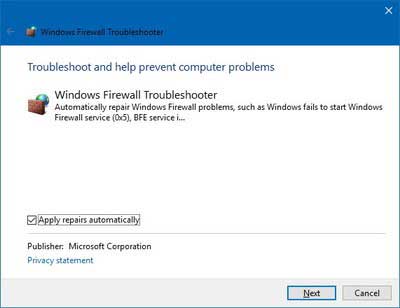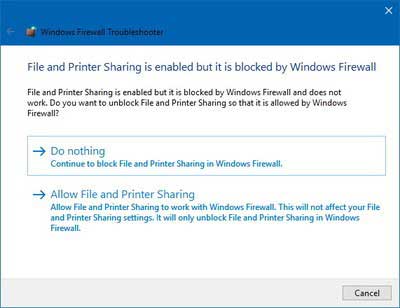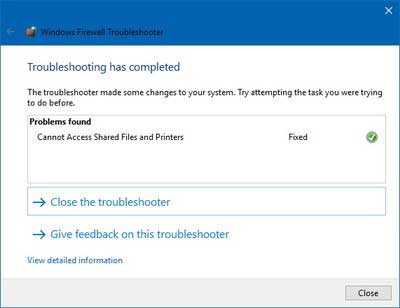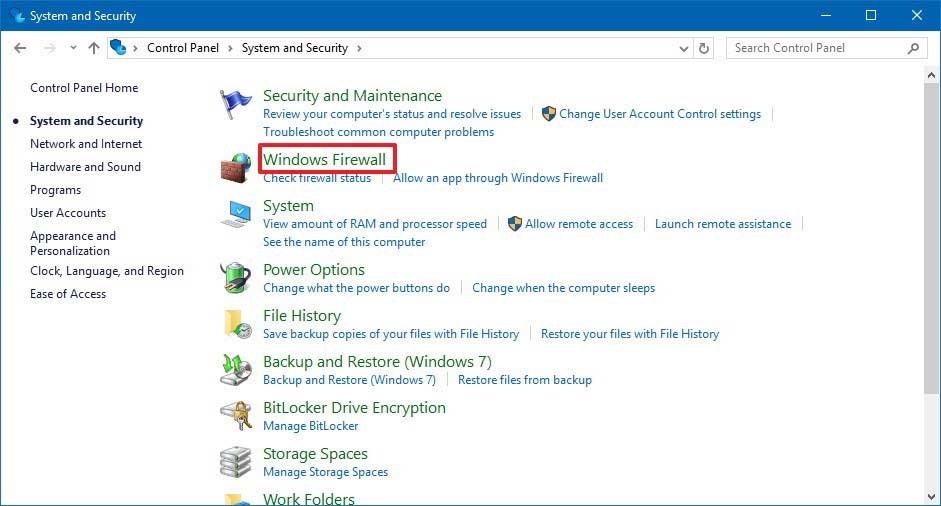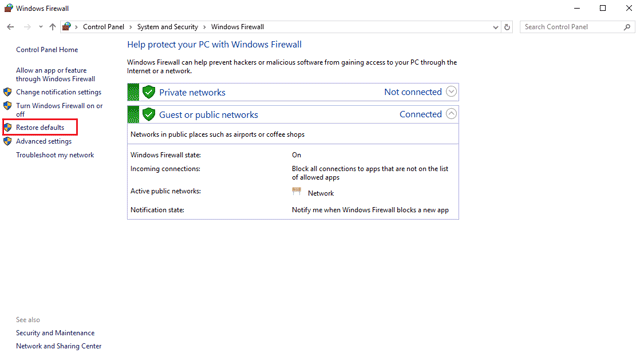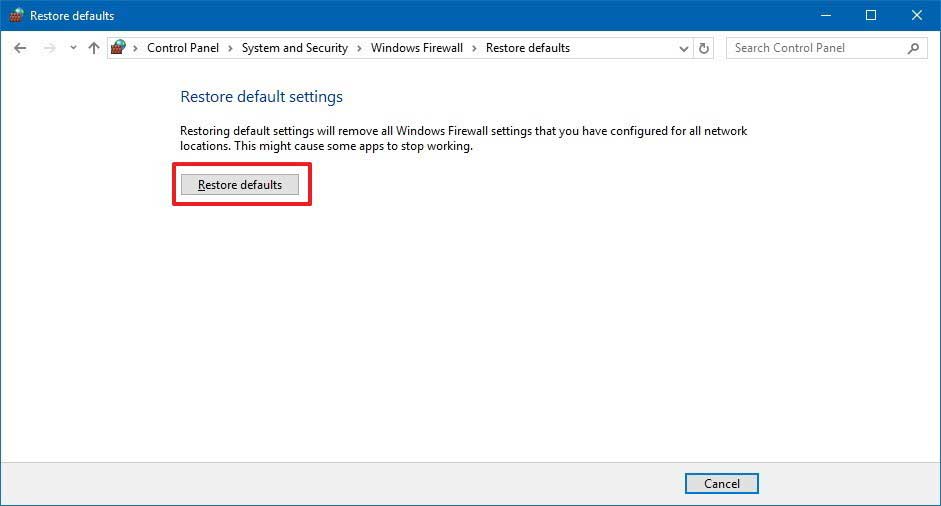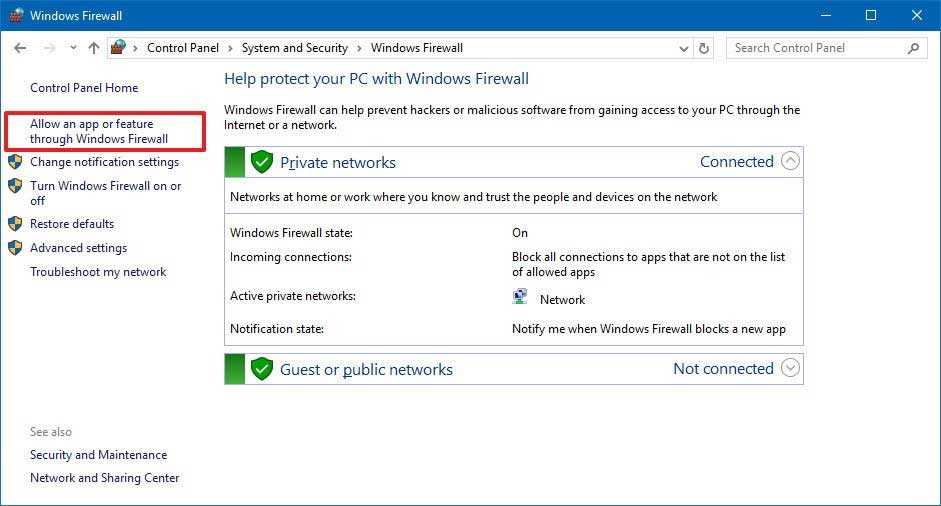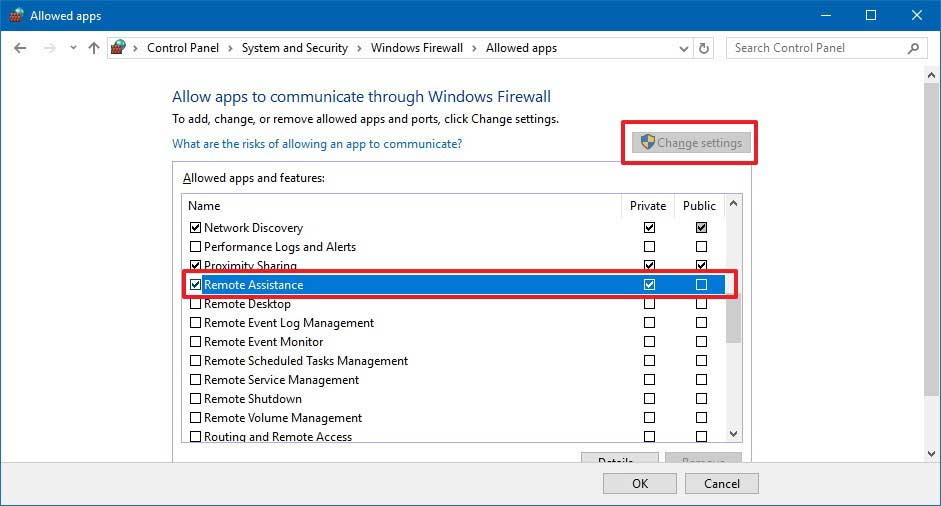Bạn đang gặp lỗi tường lửa cài sẵn trong windows 10? Trong bài viết này share là chuẩn sẽ hướng dẫn các bạn cách sửa lỗi tường lửa windows, tường lửa lỗi 0x80070424 hay error 5 (0x5)
Windows 10 phát hành với nhiều tính năng bảo mật giúp bảo vệ máy tính, dữ liệu của người dùng an toàn khỏi phần mềm độc hại và hacker. Một trong những tính năng bảo mật này là Windows Firewall giúp ngăn chặn truy cập trái phép đến máy tính của bạn, chặn hành vi, ứng dụng có khả năng gây hại cho máy tính
Related Posts
Mặc đinh Windows firewall được tích hợp sẵn trên windows 10 và hoạt động ngay khi bạn mở máy tính, nhưng bạn cũng có thể gặp một vài sự cố, ví dụ như bạn không mở được windows firewall với mã lỗi 80070424 hoặc lỗi dịch vụ 5 (0x5). Ngoài ra một số ứng dụng và dịch vụ không thể hoạt động như Remote Assistant, mất quyền truy cập đến tệp tin hay các máy chi sẻ trong mạng nội bộ
Nếu bạn đang gặp bất cứ vấn đề nào như trên, theo dõi cách hướng dẫn sửa lỗi tường lửa windows 10 được chia sẻ ngay bây giờ. Lựa chọn tốt nhất trong trường hợp này là Windows Firewall Troubleshooter đây là công cụ tự động tìm và sửa lỗi do Microsoft phát triển, với ứng dụng này giúp người dùng đặt lại cài đặt mặc định, khôi phục truy cập bị chặn cho Windows Firewall
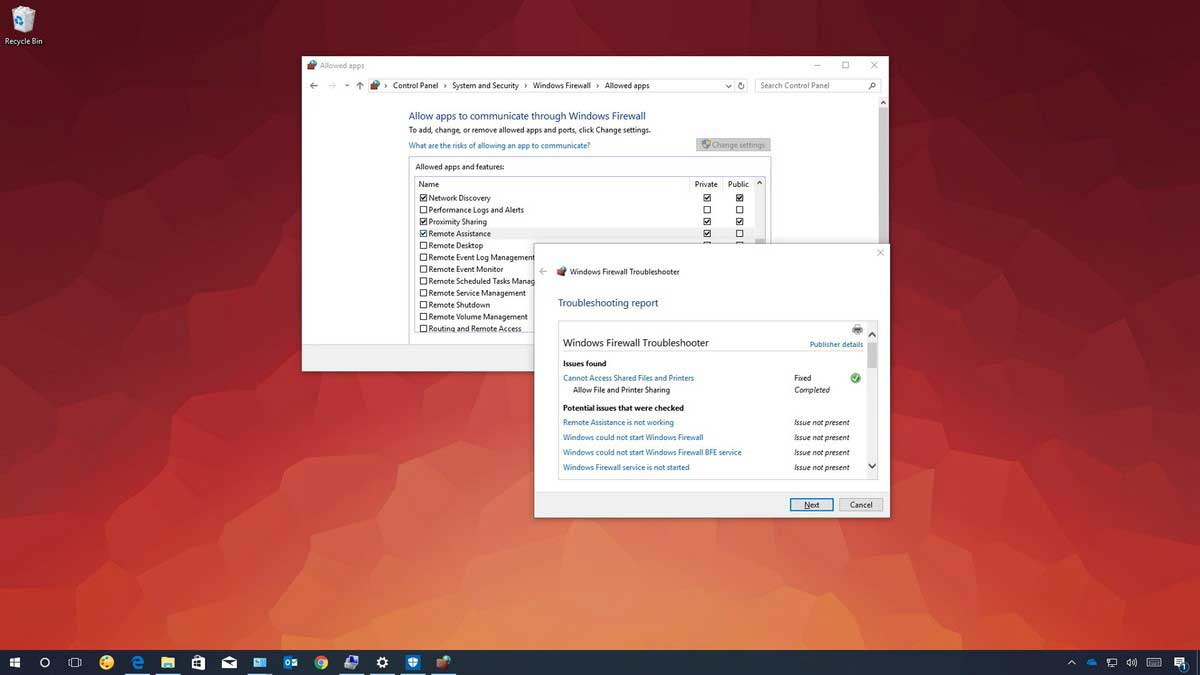
Trong hướng dẫn sửa lỗi tường lửa windows 10 này, mình sẽ hướng dẫn các bạn sửa tất cả các lỗi liên quan đến Windows Firewall trên Windows 10
Hướng dẫn sửa lỗi tường lửa windows 10
– Để sửa lỗi tường lửa windows 10 các bạn làm theo các bước sau:
- Download công cụ Windows Firewall troublshooter phát triển bởi Microsoft tại đây hoặc server dự phòng Fshare tại đây
- Click đúp chuột vào ứng dụng Windows Firewall troublshooter vừa tải về bấm NEXT
- Tùy thuộc vào việc máy tính của các bạn bị lỗi gì, hãy nhấp vào tùy chọn để khắc phục sự cố Windows Firewall cho bạn
- Đợi ứng dụng tiến hành tìm kiếm và sửa lỗi cho bạn, khi bảng thông báo sửa lỗi Windows 10 thành công như ảnh dưới bấm vào CLOSE để đóng lại
Sửa lỗi tường lửa windows 10 thành công
Trong trường hợp phần mềm không thể fix error windows firewall cho bạn được hãy bấm vào View detailed information để xem báo cáo chi tiết các lỗi chưa được khắc phục bao gồm truy cập tệp tin, truy cập máy nội bộ, dịch vụ, Remote Assistant, không khởi động được Windows Firewall, hoặc liên quan đến dịch vụ ví dụ như dịch vụ BFE …
Hãy sử dụng các thông tin trong báo cáo để tìm hướng khắc phục khác.
Cách đặt lại cài đặt ban đầu cho Windows Firewall (Reset Windows Firewall)
Với trình sửa lỗi Windows Firewall troublshooter bên trên vẫn không tìm thấy vấn đề nào của Windows Firewall, lỗi chỉ còn nằm trong việc bạn đã cấu hình Windows Firewall trước đó dẫn đến lỗi. Trong trường hợp này bạn thử reset lại cấu hình của Windows Firewall về mặc định ban đầu
Để định lại cấu hình mặc đinh cho Firewall bạn làm theo các bước sau đây:
- Mở bảng điều khiên Control Panel
- Click vào System Security
- Chọn Windows Firewall
- Bấm chọn Windows Firewall
- Bấm vào Restore Defaults ở menu bên trái
- Click vào nút Restore defaults Bấm YES để đồng ý
Chương trình được khôi phục về cài đặt mặc định của Windows Firewall, các vấn đề định cấu hình sai được giải quyết
Cách truy cập tệp tin, máy nội bộ khi bị chặn
Nếu thư mục gốc hoặc các ứng dụng bị chặn không thể truy cập, bạn thử các hướng dẫn sau để bật ứng dụng trong windows 10
- Mở Control Panel
- Click System Security
- Bấm vào Windows Firewall
- Từ menu bên trái bạn bấm vào Allow an app or feature throught Windows Firewall
- Sử dụng tài khoản quản trị bấm vào Change Settings tích vào ứng dụng muốn cho phép chạy thông qua Firewall
- Tích chọn vào Private nếu muốn chương trình chạy trong mạng nội bộ hoặc Public nếu muốn chương trình chạy môi trường Internet
Mách nhỏ cho bạn : trường hợp App bạn muốn chạy không nằm trong danh sách, hãy bấm vào nút Allow another app duyệt đến ứng dụng cần chạy là được
Tổng kết
Với bài viết hướng dẫn cách sửa lỗi tường lửa windows 10 này giúp bạn khắc phục được mọi vấn đề liên quan đến Windows Firewall ví dụ như vấn đề truy cập tệp tin, truy cập mạng nội bộ, truy cập các app … Đừng quên like/share bài viết nếu thấy bổ ích nhé, chào tạm biệt và hẹn gặp lại các bạn